Отладка с помощью схемы логических заданий (предварительная версия) в портал Azure
Схема заданий (физическая схема и логическая схема) в портал Azure поможет визуализировать шаги запроса задания с его источником ввода, назначением выходных данных и метриками. Схема заданий позволяет проанализировать метрики на каждом шаге и быстро выявить источник проблемы при устранении неполадок.
В этой статье описывается, как использовать схему логического задания для анализа и устранения неполадок задания в портал Azure.
Схема логических заданий также доступна в расширении Stream Analytics для VS Code. Она предоставляет аналогичные функции с дополнительными метриками при устранении неполадок с заданием, которое выполняется локально на устройстве. Дополнительные сведения см. в статье Отладка запросов Azure Stream Analytics локально с помощью схемы заданий.
Использование схемы логических заданий
В портал Azure найдите и выберите задание Stream Analytics. Затем выберите схему заданий (предварительная версия) в разделе Средства разработчика:
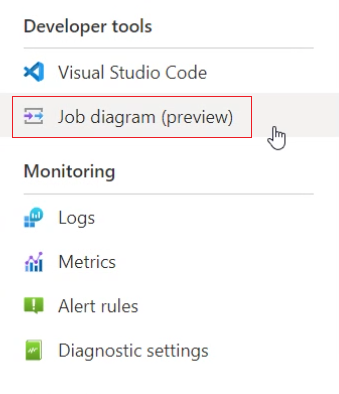
Метрики уровня задания по умолчанию, такие как предельная задержка, выходные события, выходные события и отложенные входные события, отображаются в разделе диаграммы за последние 30 минут. Вы можете визуализировать другие метрики на диаграмме, выбрав их на левой панели.
Если выбрать один из узлов в разделе схемы, данные метрик и параметры метрик в разделе диаграммы будут отфильтрованы в соответствии со свойствами выбранного узла. Например, если выбрать входной узел, отображаются только связанные с ним метрики и параметры:
Чтобы просмотреть фрагмент скрипта запроса, который сопоставляет соответствующий шаг запроса, выберите {}значок ' в узле шага запроса, как показано ниже:
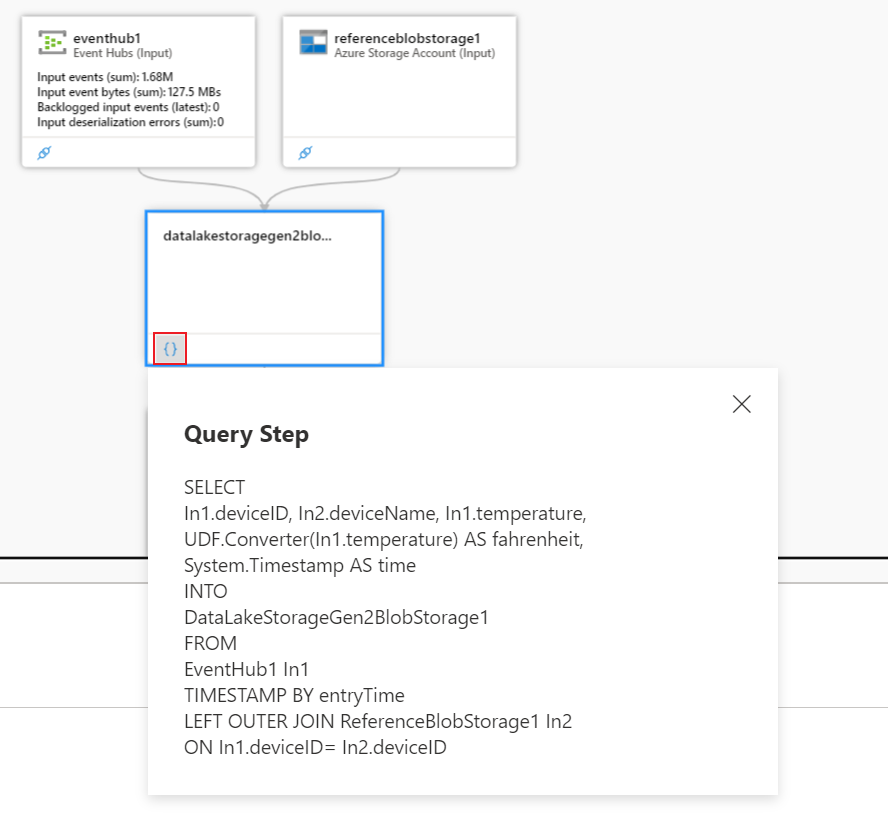
Чтобы просмотреть сводку сведений о задании, нажмите кнопку "Сводка заданий" справа.
В разделе меню доступны действия операции задания. Их можно использовать для остановки задания (кнопка Остановить), обновления данных метрик (кнопка Обновить) и изменения диапазона времени метрик (Диапазон времени).
Устранение неполадок с метриками
Метрики задания предоставляют множество аналитических сведений о работоспособности задания. Эти метрики можно просмотреть на схеме заданий в разделе диаграммы на уровне задания или на уровне шага. Дополнительные сведения об определении метрик Stream Analytics см. в статье Метрики заданий Azure Stream Analytics. Схема заданий интегрирует эти метрики в шаги запроса (схему). Эти метрики можно использовать в рамках шагов для мониторинга и анализа задания.
Насколько эффективно выполняется задание с его вычислительным ресурсом?
- % использования единиц потоковой передачи (памяти) — это процент памяти, используемый заданием. Если значение % использования единиц потоковой передачи (памяти) постоянно превышает 80 %, это значит, что задание приближается к максимально выделенному объему памяти.
- % загрузки ЦП — это процент загрузки ЦП, используемый заданием. Для этой метрики характерны периодические скачки показателей. Поэтому мы часто проверяем ее средние процентные данные. Высокая загрузка ЦП указывает на то, что при одновременном увеличении числа невыполненных входных событий или задержки подложки ЦП может быть узким местом.
Какой объем данных считывается?
Метрики, связанные с входными данными, можно просмотреть в категории Входные данные в разделе диаграммы. Они доступны на шаге ввода.
- Входные события — это количество прочитанных событий данных.
- Байты входных событий — это количество прочитанных байт событий. Его можно использовать для проверки того, что события отправляются в источник ввода.
- Полученный источник входных данных — это количество сообщений, прочитанных заданием.
Возникают ли ошибки при обработке данных?
- Ошибки десериализации — это количество входных событий, которые не могут быть десериализованы.
- Ошибки преобразования данных — это количество выходных событий, которые не удалось преобразовать в ожидаемую схему выходных данных.
- Ошибки времени выполнения — это общее количество ошибок, связанных с обработкой запросов (без учета ошибок, обнаруженных при принятии событий или выводе результатов).
Существуют ли события, события, поступающие не по порядку, которые удаляются или корректируются?
- События, поступающие не по порядку — это количество событий, полученных не по порядку, которые были удалены или получили откорректированную метку времени в соответствии с политикой упорядочения событий. Это может повлиять на настройку параметра "События вне порядка" в разделе "Порядок событий" в портал Azure.
Отстает ли выполнение задания при обработке входных потоков данных?
- Отложенные входные события — сколько сообщений из входных данных необходимо обработать. Если это значение постоянно больше 0, значит задание не может обработать данные по мере их поступления. В этом случае может потребоваться увеличить количество единиц потоковой передачи и (или) убедиться, что задание можно параллелизировать. Дополнительные сведения см. на странице параллелизации запросов.
Получить помощь
Дополнительные сведения см . на странице вопросов Microsoft Q&A для Azure Stream Analytics.
Следующие шаги
- Что такое Stream Analytics?
- Схема заданий Stream Analytics (предварительная версия) в портал Azure
- Метрики заданий Azure Stream Analytics
- Масштабирование заданий Azure Stream Analytics для повышения пропускной способности базы данных
- Stream Analytics Query Language Reference (Справочник по языку запросов Stream Analytics)
- Stream Analytics management REST API reference (Справочник по API-интерфейсу REST для управления Stream Analytics)



